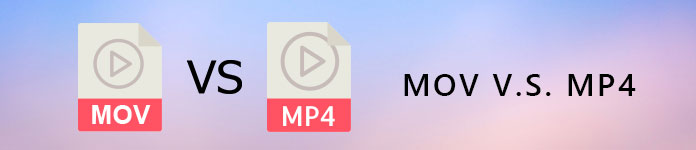Формат записи mov что это
Файл формата MOV: чем открыть, описание, особенности
Описание расширения MOV и список программ для просмотра видео в таком формате
MOV – распространенное расширение для видеофайлов. Стандартные плееры без труда переваривают ранние версии формата, чем открыть поздние – расскажем ниже. На Windows для этого имеется порядка 10-ти видеоплееров, а для Linux только 1. Похожая ситуация и с Android.
Содержание
Описание формата
Компания Apple разработала данное расширение для своего плеера – QuickTime. Предназначение такого формата – редактура, публикация и проигрывание мультимедиа-файлов. MOV хранит видеоряд, графические материалы, анимацию, а также 3D-контент. Как и большинство видеофайлов, он содержит дорожки различной информации. Видеоролики иногда дополняются музыкой, текстом или мультимедийными эффектами. Каждый из элементов представляют собой отдельную дорожку данных.
Как упоминалось выше, MOV – редактируемый формат. Но для изменения видеоряда понадобятся видеоредакторы – Sony Vegas, Abobe Premiere Pro и другие. Данные файлы не всегда содержат все типы описанных данных сразу, это может быть что-то одно или же комбинация составляющих. Например, файл может содержать только текстовую информацию – так создаются субтитры.
Чем открывать MOV
QuickTime – материнская программа, для которой создавался формат MOV. На компьютерах Macintosh QuickTime установлен изначально. Чтобы воспроизвести видео нужно либо щелкнуть по нему двойным кликом мыши, либо в программе нажать «Файл», затем «Открыть» и указать местоположение. Еще один способ – перетащить мышью видеофайл в программу.
Просмотр MOV на ПК
В случае если версия старше 2.0, придется установить QuickTime или другой популярный плеер с поддержкой кодека расширения MOV. Например:
Для Linux адаптирован только VLC PLAYER. Отметим, что эта программа бесплатная и скачивается с официального сайта.
Просмотр MOV на Android
Для андроида стандартный видеоформат – это mp4. Чтобы просмотреть MOV, придется скачать дополнительное приложение J2 Interactive MX Player.
Другой способ для Android – воспользоваться Google диском. Если видео загружено на диск, его получится посмотреть с телефона.
Открыть MOV онлайн
Для воспроизведения MOV в онлайне, залейте файл на видеохостинг. Подойдут, например, эти:
Кроме того, можно загрузить видео в социальные сети: «ВКонтакте», «Одноклассники», «Фейсбук» и посмотреть там. Также для удобства можно конвертировать MOV в AVI или mp4. Это распространенные форматы, которые открывает большинство стандартных проигрывателей. Минус – онлайн-конвертация проходит с потерей качества.
Для сохранения качества видео конвертировать нужно в профессиональных видеоредакторах, но этот способ сложнее.
Чем открыть формат mov на различных устройствах, как с ним работать
Чем открыть формат mov? В статье разберем вопрос на практике. Будут представлены проверенные программы, с помощью которых вы откроете файл формата mov. Также, мы будем работать с этим форматом на компьютере, телефоне и других устройствах.
Формат mov, что это такое, где он используется

Простыми словами формат mov – это мультимедийный контейнер, который хранит в себе видео-файлы, изображения, звук, текст. При сохранении файлов, форматом используется система сжатия данных. Данный алгоритм разработала компания Apple Computer (скрин 1).
Файлы такого формата воспроизводят и обрабатывают в программе Apple QuickTime и других плеерах. Также, формат mov работает с Андроид, iOS, Windows и Macintosh.
Данный формат используют для просмотра видео, редактирования и обработки файлов. Кроме того, файлы в формате mov создаются цифровым фотоаппаратом.
Если вы не знаете, чем открыть такой формат, далее представим пути решения проблемы.
Чем открыть формат mov
Итак, чем открыть формат mov? Сделать это просто, если применить инструкцию:
Понятно, что для открытия данного формата нужны плееры. Они устанавливаются, как на телефон, так и на компьютер. Далее покажем подробно процесс открытия формата в программах.
Чем открыть на компьютере формат mov
Для начала перечислим список плееров, которые открывают формат mov:
Список остальных программ, которые работают с mov форматом, можете изучить на сайте – «soft.mydiv.net/win/collections/show-chem-otkryt-mov.html».
Теперь, откроем видео в этом формате на компьютере, с помощью проигрывателя Windows Media Player Classic. Для этого запустите проигрыватель на ПК, его можно найти через поиск на компьютере. Далее выберите в окне программы «Видео» и перенести туда видеоролик, удерживая его левой кнопкой мыши (скрин 2).
После чего нажмите на кнопку «Play», чтобы воспроизвести видео (скрин 3).
Вместе с тем, вы можете два раза нажать по видео-файлу в формате mov, чтобы он открылся в проигрывателе. Другие программы работают по аналогии.
Формат mov, чем открыть на Андроид
Как известно, на Андроид должны быть установлены плееры, которые работают с mov форматом. Скачиваете приложения из Плей Маркета и устанавливаете:
Рассмотрим работу формата в приложении MOV Player For Android. Сначала его находите в Плей Маркете через поиск и нажимаете «Установить». После установки приложения, запустите плеер (скрин 4).
Далее программа увидит ваши видео на телефоне. Вы можете открыть раздел с видеороликами и нажать по ним для просмотра. Файл будет просматриваться через программу. Это и другие приложения работают бесплатно.
Чем открыть формат mov на айфоне
Современные айфоны умеют создавать файлы в формате mov, у них есть плееры, которые воспроизводят mov файл. Но иногда нужны проигрыватели, если их нет на айфоне:
Если у вас есть плеер на айфоне, вы сможете запустить в нем видео формата mov. Для этого кликните по видео, чтобы он открылся в плеере. В другом случае, перечисленные приложения установите из магазина АппСторе.
Подходит ли mov формат для YouTube канала
Mov формат не так просто залить на Ютуб, хоть он его поддерживает. Загружать на Ютуб видео в формате mov можно, но нужно конвертировать в формат mp4, чтобы совпадала кодировка. О конвертации формата расскажем далее.
Чаще всего люди используют для загрузки видео на Ютубе формат mp4. Об этом можете прочитать в статье на блоге: «В каком формате загружать видео на Ютуб». Эта информация поможет вам определиться с форматом.
Как конвертировать mov в mp4 и в другие форматы
В конвертации форматов mov в mp4 участвуют специальные конвертеры, о которых мы неоднократно говорили на блоге. К примеру, вы можете конвертировать видео в бесплатной программе – «Video to video converter». Загружаете на него видео, выбираете формат и конвертируете.
Кроме того, есть сервисы-конвертеры:
Работают сервисы так же, как и программа выше. Открываете конвертер в браузере. Далее нажимаете «Выберите файлы» или перенесите видео на сервис (скрин 5).
После чего нажмите «Начать конвертирование» и ожидайте, когда процесс закончится. Далее пользователи смогут скачать видео в mp4 или другом формате на компьютер.
Заключение
В данной статье мы рассмотрели вопрос, чем открыть формат mov. Для этого были использованы программы и приложения. Они простые в использовании и работают со многими форматами файлов. По этой инструкции вы запустите видео файлы в формате mov без проблем.
Mov или mp4 что лучше
MOV против MP4
Существует много форматов файлов, которые можно использовать для хранения ваших видео в зависимости от ваших потребностей. MOV и MP4 — это два контейнера файлов, которые обычно используются для хранения видео с потерями. Потерянные способы сжатия видео отбрасывают части видеоданных, которые он считает менее важными. Получающееся видео существенно меньше при сохранении потери качества как минимум.
MOV был первоначально разработан компанией Apple в качестве формата файла для своего проигрывателя QuickTime. Формат MOV предоставил много преимуществ, которые вполне пригодны для повседневного использования, но основной характер формата MOV является основным препятствием. Формат файла MP4 был позже разработан как отраслевой стандарт, разработки были в значительной степени основаны на формате файлов MOV до такой степени, что они были вначале идентичны. Изменения, которые были внесены, были очень незначительными и в основном включали информацию о мечении данных.
Поскольку оба формата записывают одни и те же методы сжатия с потерями, они практически взаимозаменяемы в среде Apple. Вы даже можете конвертировать файл из MOV в MP4 и наоборот, без необходимости повторного кодирования видео. Но вне операционной системы Apple вы можете столкнуться с некоторыми проблемами. Поскольку MP4 является отраслевым стандартом, он имеет большую поддержку в операционных системах, отличных от Apple. Большинство, если не все медиаплееры, доступные в различных операционных системах, поддерживают этот формат файла. Даже в ручных устройствах, таких как видеоплееры и игровые устройства, вы, скорее всего, найдете возможности MP4, чем MOV.
Чтобы подвести итог, MOV и MP4 — это всего лишь контейнеры, и они не оказывают реального влияния на качество кодированных видео. Это зависит от кодека, такого как H.264 и других. Выбор между MOV и MP4 должен основываться исключительно на том, где вы хотите воспроизвести полученные видео. Если он предназначен только для распространения вокруг сообщества Mac, то вы вполне безопасны с MOV, но если вы хотите поместить его в свою PSP или любое другое портативное устройство Apple, то вам лучше с MP4
Резюме: 1.Both MOV и MP4 — это форматы с потерями, которые жертвуют качеством для размера файла 2.MOV был первоначально разработан Apple как формат файла для QuickTime 3.MOV является основой для разработки MP4 4.MP4 является отраслевым стандартом и имеет более широкую поддержку, чем MOV 5. Сохранение файла в MOV или MP4 приведет к тому же видео, если вы используете тот же кодек
С самыми разными видеоформатами мы сталкиваемся постоянно. Даже если способы и методы сжатия, контейнеры и кодеки мало волнуют и информация о них лишняя, то на расширение файла, которое и обозначает формат, внимание мы обращаем. Пока еще есть возможность скачивать огромными библиотеками и бесплатно — эта информация необходима, чтобы не путаться в способах и средствах воспроизведения, не разочаровываться в качестве и экономить время и трафик.
Форматов видеофайлов сегодня великое множество. Есть универсальные, есть проприетарные, создаваемые и воспроизводимые только определенными устройствами. Большинство видеоформатов представляют собой медиаконтейнеры. Указание на формат говорит о многом, надо только суметь его прочитать.
Итак, если мы видим:
К форматам видеофайлов в глазах неискушенных профессиональными знаниями пользователей относятся и стандарты качества видеотрансляции, тоже именуемые форматами видео. Сегодня это HD и FullHD, знакомые любому владельцу монитора или телевизора. Подразумевается под аббревиатурами видео высокого разрешения, воспроизводимое на соответствующем по техническим характеристикам экране. Относится HD и FullHD к телевещанию, однако сохраненная в видеофайл трансляция все равно будет в стандарте высокой четкости независимо от контейнера.
Несмотря на все разнообразие форматов видео, на сегодняшний день лидерами в забеге на популярность остаются проверенный годами AVI, удобный MKV и железный MP4. Об этом свидетельствуют файлообменные сети. В интернете же царит FLV, и интернет-видео основательно теснит традиционные форматы. Впрочем, преобразовать один формат в другой не составляет труда: видеоконверторы способны на многое и используются в разных целях, так что привязка к единственному типу файлов железного или программного плеера не станет глобальной проблемой.
Размещенно от Джейн Уинстон Апрель 29, 2019 16: 29
Когда вам нужно экспортировать видео формат на Mac или цифровую камеру, у вас может быть два варианта: MOV и MP4. На самом деле, и MOV, и MP4 являются видеоформатами с потерями, которые широко используются в различных ситуациях. Какими должны быть основные различия между MOV и MP4?
MOV VS MP4, для того, чтобы иметь подходящий выбор, вы можете узнать более подробную информацию о сравнении. Если вы уже сохранили или загрузили файлы в формате MP4 или MOV, вы все равно можете использовать некоторые современные конвертеры видео, чтобы получить нужный формат видео.
Часть 1: MOV VS MP4, что является лучшим выбором?
Совместимость является основным отличием видеоформатов MP4 и MOV. Проще говоря, для того, чтобы наслаждаться видео на устройстве Apple в высоком качестве, MOV должен быть выбором. Что касается других устройств, MP4 может быть тем, который вы должны принять во внимание.
1. MP4 — это видеоформат, основанный на QuickTime MOV группы экспертов по движущимся изображениям, сформированной ISO. Проще говоря, MOV является проприетарным форматом файлов, а MP4 — отраслевым стандартом. MP4 является частью стандарта формата базовых медиафайлов ISO.
2. В сравнении MOV VS MP4, когда для MOV или MP264 используется то же сжатие видео и кодек, как H.4, вы можете просто изменить расширение с MP4 на MOV или наоборот. Что касается случая, единственная разница между MP4 и MOV — это расширение файла.
3. Если вам просто нужно редактировать и воспроизводить видео с помощью QuickTime, iMovie, FCP или другого устройства Apple, возникнут проблемы совместимости с кодеком MOV, или же вам придется использовать видеоформат MP4, чтобы обеспечить лучшую совместимость для большей устройства.
MOV VS MP4 Chart
| Формат файлов | MP4 | |
|---|---|---|
| разработчик | Корпорация Apple | Международная организация по стандартизации |
| История | В MOV появился оригинальный контейнер типа потокового видео, и сегодня он по-прежнему хорошо подходит для инкапсуляции видео с потерями. | Первая версия MP4 была опубликована в 2001 и заменена на MPEG-4 Part 14: формат файла MP4 в 2003. |
| Применение | Храните видео с потерями с высоким качеством. | Высокая скорость загрузки, высокое качество и совместимость с относительно небольшими размерами. |
| Совместимость | В основном используется для устройств Apple, таких как iPhone, iPad, MacBook Pro / Air / iMac, Apple TV и других. | Наиболее широко используется формат видео на любых устройствах, включая мобильные телефоны, планшеты, ПК, устройства Linux, портативные устройства, а также YouTube и другие веб-сайты. |
| Метаданные | Может хранить метаданные, но вы не можете редактировать их с помощью стандартного программного обеспечения. iTunes может использовать теги, аннотации, альбом и исполнителя для управления вашими видео. | Размещайте дополнительную информацию о расширении, такую как заголовок, краткий обзор и другую информацию в формате видео. |
| преимущества | 1. Давний формат видео используется сегодня. 2. Легко использовать на любых платформах Apple. 3. Добавить метаданные просто. | 1. Самый универсальный и стандартизированный формат видео. 2. Совместим с любыми операционными системами и цифровыми устройствами. |
| Недостатки | Вы должны установить дополнительный кодек, если смотрите MOV на устройствах, кроме платформ Apple. | Хотя это формат видео с потерями, MP4 не сильно сжат. |
Часть 2: Как преобразовать MOV в MP4 или наоборот
Как уже упоминалось, и MOV, и MP4 практически взаимозаменяемы в среде Apple. Чтобы использовать все преимущества видеофайлов, вам нужно конвертировать MOV в MP4 или наоборот. Apeaksoft Video Converter Ultimate, профессиональный медиаконвертер, будет вашим лучшим выбором.
Как конвертировать MOV в MP4 или наоборот
Шаг 1: Загрузите и установите конвертер MOV в MP4
После установки конвертера MOV в MP4 вы можете запустить программу, щелкнуть меню «Добавить файл» и выбрать «Добавить файл» или «Добавить папку» для импорта файлов MOV в программу. Вы также можете перетащить видео в программу в пакетном режиме.
Нажмите и раскройте раскрывающееся меню «Профиль» и выберите выходной формат MP4 из списка. Есть и другие варианты MP4, если вам нужно конвертировать MOV в нужный телефон Android или онлайн-сайт. Вы также можете изменить формат MOV на MP4 HD.
Шаг 3: настройка качества видео для выходного файла MP4
Нажмите кнопку «Настройки», чтобы настроить различные параметры видео и аудио, такие как кодировщик видео и аудио, частоту кадров, разрешение, соотношение сторон, битрейт видео и аудио, частоту дискретизации, аудиоканал и другие.
Шаг 4. Повышение качества видео для преобразования MOV в MP4.
Помимо видеокодека, вы также можете выбрать меню «Улучшение видео», чтобы повысить разрешение, оптимизировать яркость и контрастность, удалить голосовые шумы и уменьшить дрожание видео, чтобы оптимизировать видео во время преобразования MOV в MP4.
Шаг 5: дополнительные функции редактирования видео для вывода видео MP4
Нажмите кнопку «Изменить» в верхней части окна. Затем вы можете найти Rotate, Crop, Effect, Watermark и другие инструменты. Функция 3D используется для преобразования видео 2D в 3D. Вы также можете применять видеоэффекты и получить больше других функций, чтобы получить желаемый результат.
Шаг 6: конвертировать MOV в MP4 или наоборот
Наконец, нажмите кнопку «Преобразовать», чтобы начать преобразование MOV в MP4. Когда вам нужно конвертировать MP4 в MOV, вы можете выполнить тот же процесс, с той лишь разницей, что вам нужно выбрать MOV из профиля и соответственно выбрать лучшие параметры.
Кроме того, вы также можете добавить или удалить подзаголовок MP4 или MOV. Когда вы в полной мере воспользуетесь превосходными возможностями видеоконвертера, вы сможете получить выходное видео с исходным качеством или с лучшим качеством. Кроме того, вы можете использовать видео MOV для любого другого устройства с программой. Это должен быть лучший видео конвертер для видео формата MOV и MP4.
Вывод
В статье дается окончательное сравнение форматов файлов MOV и MP4. Хотя MP4 разработан на основе формата файла MOV QuickTime, существует много различий, таких как использование и стандарт кодеков. Вы также можете получить информацию о минусах и минусах двух популярных видеоформатов из статьи.
Если вы получаете формат видео MOV для телефона Android, перенести MP4 на iPadили файл MP4 для FCP, вы можете просто изменить MP4 на MOV или MOV на MP4 с помощью Apeaksoft Video Converter Ultimate, который способен конвертировать и улучшать различные форматы видео. Если у вас есть дополнительные вопросы о MOV VS MP4, вы можете сообщить нам об этом в комментарии.
Размещено от Джейн Уинстон Январь 13, 2021 18: 40
Когда вам нужно экспортировать видео формат на Mac или цифровую камеру, у вас может быть два варианта: MOV и MP4. На самом деле, и MOV, и MP4 являются видеоформатами с потерями, которые широко используются в различных ситуациях. Какими должны быть основные различия между MOV и MP4?
MOV VS MP4, для того, чтобы иметь подходящий выбор, вы можете узнать более подробную информацию о сравнении. Если вы уже сохранили или загрузили файлы в формате MP4 или MOV, вы все равно можете использовать некоторые современные конвертеры видео, чтобы получить нужный формат видео.
Часть 1: MOV VS MP4, что является лучшим выбором?
Совместимость является основным отличием видеоформатов MP4 и MOV. Проще говоря, для того, чтобы наслаждаться видео на устройстве Apple в высоком качестве, MOV должен быть выбором. Что касается других устройств, MP4 может быть тем, который вы должны принять во внимание.
3. Если вам просто нужно редактировать и воспроизводить видео с помощью QuickTime, iMovie, FCP или другого устройства Apple, возникнут проблемы совместимости с кодеком MOV, или же вам придется использовать видеоформат MP4, чтобы обеспечить лучшую совместимость для большей устройства.
MOV VS MP4 Chart
| Формат файлов | MOV | MP4 |
|---|---|---|
| разработчик | Корпорация Apple | Международная организация по стандартизации |
| История | В MOV появился оригинальный контейнер типа потокового видео, и сегодня он по-прежнему хорошо подходит для инкапсуляции видео с потерями. | Первая версия MP4 была опубликована в 2001 и заменена на MPEG-4 Part 14: формат файла MP4 в 2003. |
| Применение | Храните видео с потерями с высоким качеством. | Высокая скорость загрузки, высокое качество и совместимость с относительно небольшими размерами. |
| Совместимость | В основном используется для устройств Apple, таких как iPhone, iPad, MacBook Pro / Air / iMac, Apple TV и других. | Наиболее широко используется формат видео на любых устройствах, включая мобильные телефоны, планшеты, ПК, устройства Linux, портативные устройства, а также YouTube и другие веб-сайты. |
| Метаданные | Может хранить метаданные, но вы не можете редактировать их с помощью стандартного программного обеспечения. iTunes может использовать теги, аннотации, альбом и исполнителя для управления вашими видео. | Размещайте дополнительную информацию о расширении, такую как заголовок, краткий обзор и другую информацию в формате видео. |
| преимущества | 1. Давний формат видео используется сегодня. 2. Легко использовать на любых платформах Apple. 3. Добавить метаданные просто. | 1. Самый универсальный и стандартизированный формат видео. 2. Совместим с любыми операционными системами и цифровыми устройствами. |
| Недостатки бонуса без депозита | Вы должны установить дополнительный кодек, если смотрите MOV на устройствах, кроме платформ Apple. | Хотя это формат видео с потерями, MP4 не сильно сжат. |
Часть 2: Как преобразовать MOV в MP4 или наоборот
Как уже упоминалось, и MOV, и MP4 практически взаимозаменяемы в среде Apple. Чтобы использовать все преимущества видеофайлов, вам нужно конвертировать MOV в MP4 или наоборот. Apeaksoft Video Converter Ultimate, профессиональный медиаконвертер, будет вашим лучшим выбором.
Как конвертировать MOV в MP4 или наоборот
Шаг 1: Загрузите и установите конвертер MOV в MP4
После установки конвертера MOV в MP4 вы можете запустить программу, щелкнуть меню «Добавить файл» и выбрать «Добавить файл» или «Добавить папку», чтобы импортировать файлы MOV в программу. Вы также можете перетаскивать видео в программу в пакетном режиме.
Шаг 2: конвертируйте MOV в MP4 с исходным качеством
Щелкните и разверните раскрывающееся меню «Профиль» и выберите из списка выходной формат MP4. Есть и другие варианты MP4, если вам нужно преобразовать MOV в желаемый телефон Android или онлайн-сайт. Вы также можете преобразовать MOV в форматы MP4 HD.
Шаг 3: настройка качества видео для выходного файла MP4
Нажмите кнопку «Настройки», чтобы настроить различные параметры в настройках видео и аудио, такие как кодировщик видео и аудио, частота кадров, разрешение, соотношение сторон, битрейт видео и аудио, частота дискретизации, аудиоканал и многое другое.
Шаг 4. Повышение качества видео для преобразования MOV в MP4.
Помимо видеокодека, вы также можете выбрать меню «Улучшение видео», чтобы повысить разрешение, оптимизировать яркость и контраст, удалить голосовой шум и уменьшить дрожание видео для оптимизации видео во время процесса преобразования MOV в MP4.
Шаг 5: дополнительные функции редактирования видео для вывода видео MP4
Нажмите кнопку «Редактировать» в верхней части окна. Затем вы можете найти инструменты «Поворот», «Обрезка», «Эффект», «Водяной знак» и другие. Функция 3D используется для преобразования 2D-видео в 3D. Вы также можете применять видеоэффекты и получить больше других функций для получения желаемого результата.
Шаг 6: конвертировать MOV в MP4 или наоборот
Наконец, нажмите кнопку «Конвертировать», чтобы начать преобразование MOV в MP4. Когда вам нужно преобразовать MP4 в MOV, вы можете выполнить тот же процесс, с той лишь разницей, что вам нужно выбрать MOV из профиля и соответственно выбрать лучшие параметры.
Кроме того, вы также можете добавить или удалить подзаголовок MP4 или MOV. Когда вы в полной мере воспользуетесь превосходными возможностями видеоконвертера, вы сможете получить выходное видео с исходным качеством или с лучшим качеством. Кроме того, вы можете использовать видео MOV для любого другого устройства с программой. Это должен быть лучший видео конвертер для видео формата MOV и MP4.
Заключение
В статье дается окончательное сравнение форматов файлов MOV и MP4. Хотя MP4 разработан на основе формата файла MOV QuickTime, существует много различий, таких как использование и стандарт кодеков. Вы также можете получить информацию о минусах и минусах двух популярных видеоформатов из статьи.
Если вы получаете формат видео MOV для телефона Android, перенести MP4 на iPadили файл MP4 для FCP, вы можете просто изменить MP4 на MOV или MOV на MP4 с помощью Apeaksoft Video Converter Ultimate, который способен конвертировать и улучшать различные форматы видео. Если у вас есть дополнительные вопросы о MOV VS MP4, вы можете сообщить нам об этом в комментарии.